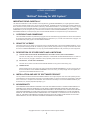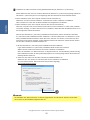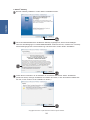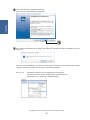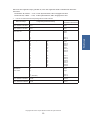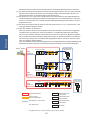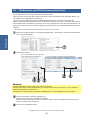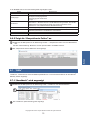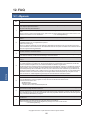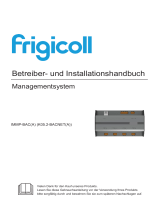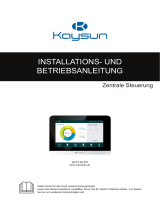BEDIENUNGSANLEITUNG
•INSTALLATION •EINSTELLUNG •BETRIEB
UTY-ABGXZ1 Ver. 3.0
BACnet
®
Gateway
for VRF System
TEILENR. 9708568010-13

2
Copyright© 2010-2017 Fujitsu General Limited. All rights reserved.
LICENSE AGREEMENT
For
“BACnet
®
Gateway for VRF System”
IMPORTANT-READ CAREFULLY
This “BACnet
®
GATEWAY for VRF SYSTEM” License Agreement (“LICENSE AGREEMENT”) is a legal agreement between
you and Fujitsu General Limited (“FGL”) for the use of VRF BACnet
®
GATEWAY products consisting of computer software and
online, electronic and/or printed documentation (collectively “SOFTWARE PRODUCT” or “SOFTWARE”). By installing, copying,
or otherwise using the SOFTWARE PRODUCT, you accept to be bound by all of the terms and conditions of this LICENSE
AGREEMENT. If you do not agree to any of the terms and conditions of this LICENSE AGREEMENT, you shall not use the
SOFTWARE PRODUCT and shall promptly return the SOFTWARE PRODUCT to the place where you have obtained it.
COPYRIGHT AND OWNERSHIP.1.
The SOFTWARE PRODUCT is protected by copyright laws and international copyright treaties as well as other intellectu-
al property laws and treaties. The SOFTWARE PRODUCT is licensed to you, not sold. FGL owns the title, copyright, and
other intellectual property rights in the SOFTWARE PRODUCT.
GRANT OF LICENSE.2.
FGL hereby grants you the limited, non-exclusive and non-transferable rights to use the SOFTWARE PRODUCT only for
the purpose of controlling the VRF air-conditioning system products (VRF) provided you comply with all terms and condi-
tions of this LICENSE AGREEMENT. You may copy the SOFTWARE PRODUCT solely for backup or archival purposes.
DESCRIPTION OF OTHER RIGHTS AND LIMITATIONS.3.
LIMITATIONS ON REVERSE ENGINEERING, DECOMPILATION, AND DISASSEMBLY.(1)
You shall not modify, alter, reverse engineer, decompile, or disassemble the SOFTWARE PRODUCT. You shall not
alter or remove any copyright, trademark or other proprietary notice of FGL from the SOFTWARE PRODUCT.
NO RENTAL, LEASE AND TRANSFER.(2)
You shall not rent, lease or transfer the SOFTWARE PRODUCT to any person and/or entity (-ies).
TERMINATION.(3)
Without prejudice to any other rights, FGL may terminate this LICENSE AGREEMENT if you fail to comply with any
terms and conditions of this LICENSE AGREEMENT. In such an event, you shall promptly return all originals and
copies of the SOFTWARE PRODUCT to FGL.
INSTALLATION AND USE OF SOFTWARE PRODUCT.4.
You may install and use the enclosed SOFTWARE PRODUCT on a single computer under one of the operating environ-
ment identied in the documentation accompanying the SOFTWARE. You shall not network the SOFTWARE or otherwise
use it on more than 1 computer at the same time. The infrastructure necessary to use the SOFTWARE PRODUCT (PC,
accessories, etc.) shall be prepared separately by you.
NO WARRANTY.5.
FGL EXPRESSLY DISCLAIMS ANY WARRANTY FOR THE SOFTWARE PRODUCT. THE SOFTWARE PRODUCT IS
PROVIDED “AS IS” WITHOUT WARRANTY OF ANY KIND, EITHER EXPRESSED OR IMPLIED, INCLUDING, WIT-
HOUT LIMITATION, STATUTORY WARRANTIES, MERCHANTABILITY OR FITNESS FOR A PARTICULAR PURPOSE
OR NON-INFRINGEMENT OF THIRD PARTY’S RIGHTS. THE ENTIRE RISKS ARISING OUT OF USE OR PERFOR-
MANCE OF THE SOFTWARE PRODUCT REMAIN WITH YOU. HOWEVER, IF YOU NOTIFY FGL OF PHYSICAL DE-
FECT OF THE MEDIA CONTAINING SOFTWARE WITHIN (90) DAYS FOLLOWING YOUR RECEIPT OF THE SOFT-
WARE PRODUCT, FGL WILL REPLACE THE DEFECTIVE MEDIA WITH NEW MEDIA.

3
Copyright© 2010-2017 Fujitsu General Limited. All rights reserved.
LIMITATION OF LIABILITY.6.
IN NO EVENT SHALL FGL BE LIABLE TO YOU OR TO ANY THIRD PARTY FOR ANY DIRECT OR INDIRECT DAMA-
GES WHATSOEVER (INCLUDING, WITHOUT LIMITATION, DAMAGES FOR LOSS OF BUSINESS PROFIT, BUSINESS
INTERRUPTION OR LOSS OF BUSINESS INFORMATION, DAMAGES ARISING OUT OF DATA OR INFORMATION
DERIVED FROM OR BASED ON THE ELECTRICITY CHARGE APPORTIONMENT FUNCTION IN THE SOFTWARE
OR ANY OTHER PECUNIARY LOSS), ARISING OUT OF THE USE OR INABILITY TO USE THE SOFTWARE , EVEN IF
FGL HAS BEEN ADVISED OF THE POSSIBILITY OF SUCH DAMAGES.
ENTIRE AGREEMENT.7.
This LICENSE AGREEMENT (including any addendum or amendment to this LICENSE AGREEMENT included with
the SOFTWARE PRODUCT) is the entire agreement between you and FGL relating to the SOFTWARE PRODUCT and
supersedes all prior contemporaneous oral or written communications, proposals and representations with respect to the
SOFTWARE PRODUCT or any other subject covered by this LICENSE AGREEMENT.
INDEMNITY.8.
You agree to indemnify and hold FGL, and its subsidiaries, afliates, ofcers, agents, co-branders or other partners, and
employees, harmless from any damage, claim or demand, including without limitation reasonable attorneys’ fees, made
by any third party due to or arising out of use of the SOFTWARE PRODUCT.
GOVERNING LAW AND JURISDICTION.9.
This LICENSE AGREEMENT is governed by the laws of JAPAN. You and FGL hereby irrevocably consent to the exclusi-
ve jurisdiction and venue in the Tokyo District Court and other higher courts having jurisdiction in Japan for the settlement
of disputes arising under or in connection with this LICENSE AGREEMENT.
LANGUAGE OF AGREEMENT.10.
This LICENSE AGREEMENT shall be agreed based on the English language. The text in order language is made for
reference purpose only and if there are any discrepancies between the English text and the text in other language, the
English text shall prevail.

4
Copyright© 2010-2017 Fujitsu General Limited. All rights reserved.
NUTZUNGSVERTRAG
FÜR
“BACnet
®
Gateway for VRF System"
WICHTIG - SORGFÄLTIG LESEN
Dieser Nutzungsvertrag für das "BACnet
®
GATEWAY for VRF SYSTEM" ("Nutzungsvertrag") ist eine rechtlich binden-
de Vereinbarung zwischen Ihnen und Fujitsu General Limited ("FGL") betreffend der Nutzung des VRF BACnet
®
Gateway
Produkts bestehend aus Computer, Software und elektronischer und/oder gedruckter Dokumentation (zusammenfassend
"SOFTWAREPRODUKT" oder "SOFTWARE" genannt). Durch die Installation, Kopieren oder anderweitige Nutzung des
SOFTWAREPRODUKTES akzeptieren Sie die Bindung an alle Vertragsbedingungen dieses Nutzungsvertrages. Wenn Sie
irgendwelchen der in diesem NUTZUNGSVERTRAG genannten Vertragsbedingungen nicht zustimmen sollten, dürfen Sie das
SOFTWAREPRODUKT nicht verwenden und müssen das SOFTWAREPRODUKT umgehend wieder dorthin zurückgeben, wo
Sie es bekommen haben.
URHEBERRECHT UND INHABERSCHAFT1.
Das SOFTWAREPRODUKT wird durch Urheberrechte und internationale Urheberrechtabkommen sowie andere Gesetze
und Abkommen über geistiges Eigentum geschützt. Die Nutzung des SOFTWAREPRODUKTES wird Ihnen erlaubt, das
Produkt aber nicht verkauft. FGL ist im Besitzt des Titels, der Urheberrechte und anderer geistiger Eigentumsrechte am
SOFTWAREPRODUKT.
LIZENZGEWÄHRUNG2.
FGL verleiht Ihnen hiermit ein begrenztes, nicht-exklusives und nicht übertragbares Recht zur Nutzung des SOFT-
WAREPRODUKTES, ausschließlich zum Zweck der Steuerung der VRF Klimaanlagensystemprodukte (VRF) unter der
Voraussetzung, dass Sie alle Vertragsbedingungen dieses NUTZUNGSVERTRAGRES einhalten. Sie dürfen das SOFT-
WAREPRODUKT ausschließlich nur zum Zweck der Erstellung von Sicherungskopien und zur Archivierung kopieren.
BESCHREIBUNG ANDERER RECHTE UND EINSCHRÄNKUNGEN3.
REVERSE ENGINEERING, DECOMPILIEREN UND DISASSEMBLIERUNG betreffende Einschränkungen (1)
Sie dürfen das SOFTWAREPRODUKT nicht modizieren, verändern, einem Reverse Engineering unterwerfen,
dekompilieren oder disassemblieren.
Sie dürfen das Urheberrecht, Warenzeichen oder andere Eigentumshinweise bezüglich FGL vom SOFTWAREPRO-
DUKT nicht ändern oder entfernen.
KEINE VERMIETUNG, VERPACHTUNG UND ÜBERTRAGUNG(2)
Sie dürfen das SOFTWAREPRODUKT nicht an Personen und/oder Körperschaft(en) verpachten oder übertragen.
VERTRAGSKÜNDIGUNG(3)
Ohne Einuss auf andere Rechte kann FGL den NUTZUNGSVERTRAG kündigen, wenn Sie die Vertragsbedingun-
gen für diesen NUTZUNGSVERTRAG nicht einhalten sollten. In einem derartigen Fall müssen Sie das Original und
alle Kopien des SOFTWAREPRODUKTES unverzüglich an FGL zurückgeben.
INSTALLATION UND GEBRAUCH DES SOFTWAREPRODUKTES 4.
Sie dürfen das beigefügte SOFTWAREPRODUKT auf einem einzigen Computer und unter einem in der SOFTWARE
beigefügten Dokumentation identizierten Betriebssystem installieren.
Sie dürfen die SOFTWARE nicht in einem Netzwerk oder anderweitig auf mehr als einem Computer gleichzeitig verwen-
den. Die für das SOFTWAREPRODUKT erforderliche Infrastruktur (Computer, Zubehör etc.) muss von Ihnen gesondert
gestellt werden.

5
Copyright© 2010-2017 Fujitsu General Limited. All rights reserved.
KEINE GARANTIE5.
FGL ÜBERNIMMT AUSDRÜCKLICH KEINERLEI GARANTIE FÜR DAS SOFTWAREPRODUKT. DAS SOFTWAREPRO-
DUKT WIRD ALS "OHNE JEGLICHE GARANTIE, WEDER AUSDRÜCKLICH NOCH IMPLIZIERT, EINSCHLIEßLICH,
OHNE EINSCHRÄNKUNG, GESETZLICH VORGESCHRIEBENER GARANTIEN, MARKTGÄNGIGKEIT ODER EIG-
NUNG FÜR EINEN BESTIMMTEN VERWENDUNGSZWECK ODER NICHTVERLETZUNG DER RECHTE DRITTER
ANGEBOTEN. SIE ALLEIN TRAGEN ALLE RISIKEN, DIE AUS DEM GEBRAUCH ODER IN VERBINDUNG MIT DER
LEISTUNG DES SOFTWAREPRODUKTES ENTSTEHEN. WENN SIE JEDOCH FGL ÜBER PHYSIKALISCHE DEFEK-
TE DER DAS SOFTWAREPRODUKT ENTHALTENDEN MEDIEN INNERHALB VON NEUNZIG (90) TAGEN NACH
ERHALT DES SOFTWAREPRODUKTES INFORMIEREN, WIRD IHNEN FGL DIE DEFEKTEN MEDIEN DURCH NEUE
ERSETZEN.
HAFTUNGSBESCHRÄNKUNG6.
UNTER KEINEN UMSTÄNDEN SOLL FGL IHNEN ODER DRITTEN GEGENÜBER FÜR ALLE EVENTUELLEN DIREK-
TEN ODER INDIREKTE SCHÄDEN (EINSCHLIEßLICH, OHNE EINSCHRÄNKUNGEN, SCHÄDEN FÜR VERLUSTE
GESCHÄFTLICHER GEWINNE, GESCHÄFTLICHER UNTERBRECHUNGEN ODER VERLUSTE GESCHÄFTLICHER
INFORMATIONEN, VERLUSTE, DIE AUF DATEN ODER INFORMATIONEN IM ZUSAMMENHANG MIT DER ZUWEI-
SUNGSFUNKTION DER STROMGEBÜHRENRECHNUNGEN BEZIEHUNGSWEISE DARAUF BASIEREND ODER AN-
DERER FINANZIELLER VERLUSTE) DURCH DIE NUTZUNG ODER DAS UNVERMÖGEN DER SOFTWARE ENTSTE-
HEN, HAFTBAR SEIN, SELBST WENN FGL AUF DIE MÖGLICHKEIT SOLCHER SCHÄDEN HINGEWIESEN WURDE.
GESAMTER VERTRAG7.
Der NUTZUNGSVERTRAG (einschließlich jedweder Nachträge zu oder Änderungen an diesem NUTZUNGSVERTRAG)
stellt die gesamte Vereinbarung zwischen Ihnen und FGL hinsichtlich des SOFTWAREPRODUKTES dar und ersetzt all
zeitlich vorhergehenden mündlichen oder schriftlichen Kommunikationen, Vorschläge und Repräsentationen im Zusam-
menhang mit dem SOFTWAREPRODUKT oder aller anderen durch diesen NUTZUNGSVERTRAG abgedeckten Posten.
ENTSCHÄDIGUNG8.
Sie stimmen zu, FGL sowie deren Tochtergesellschaften, Zweigorganisationen, Beamte, Vertreter, Co-Brander oder
andere Partner, sowie die Mitarbeiter von allen Rechtsansprüchen oder Forderungen, einschränkungslos einschließlich
jedweder Rechtsanwaltsgebühren freizustellen, die von Dritten aufgrund oder in Verbindung mit der Nutzung des SOFT-
WAREPRODUKTES entstehen könnten.
ANWENDBARES RECHT UND GERICHTSSTAND9.
Dieser NUTZUNGSVERTRAG wird durch japanisches Recht geregelt.
Sie und FGL stimmen hiermit unwiderruich zu, dass das Bezirksgericht Tokio, beziehungsweise eine höhere juristische
Instanzen in Japan, bei Streitigkeiten in Verbindung mit diesem NUTZUNGSVERTRAG, der ausschließliche Zuständig-
keitsbereich und Gerichtsstand sind.
SPRACHE DER VEREINBARUNG.10.
Die Zustimmung zu dieser LIZENZVEREINBARUNG erfolgt auf der Grundlage der englischen Sprache. Der Text in der
anderen Sprache wurde nur zu Referenzzwecken zur Verfügung gestellt und falls irgendwelche Unstimmigkeiten zwi-
schen dem englischen Text und dem Text in der anderen Sprache vorliegen, wird der englische Text herangezogen.

6
Copyright© 2010-2017 Fujitsu General Limited. All rights reserved.
Inhalt
1. Vorsichtsmaßnahmen ·························································································································8
1-1 Vorsichtsmaßnahmen bei Gebrauch des BACnet
®
Gateway ····················································8
2. Wie diese Anleitung verwendet wird ·······························································································10
2-1 Gliederung der Anleitung ··········································································································10
Einleitung
3. Überblick ············································································································································12
3-1 Eigenschaften ···························································································································12
4. Im Voraus vorzubereitende Materialien ··························································································13
5. Softwarelizenz ····································································································································14
Installation
6. Installation ··········································································································································16
6-1 Ablaufdiagramm der Installation ·······························································································17
6-2 Installation der Hardware (Übertragungsadapter) ····································································18
6-2-1 Installation des Übertragungsadapters ························································································ 18
6-2-2 Verkabelung und Einschalten der Stromversorgung für die Geräte ·············································· 20
6-3 Installation der Software ···········································································································21
6-4 Deinstallation der Software ·······································································································32
6-4-1 BACnet
®
Gateway Deinstallation ··································································································33
6-4-2 WIBU-KEY Treiber Deinstallation ·································································································34
6-4-3 Microsoft
®
SQL Server
®
Deinstallation ··························································································36
Einstellungen
7. Grundlegende Einstellungen ···········································································································38
7-1 Wenn zum ersten Mal gestartet ·······························································································38
7-2 “Wahl der Erfassungsmethode für die Gerätedaten” ·······························································40
7-3 “Login-Einstellung” ····················································································································40
7-4 “Initialisierungseinstellungen” ···································································································41
7-5 “Adapter-Einstellung” ················································································································44
7-6 “Gerät-Registrierung” ················································································································45
7-7 “Einstellung der Description Eigenschaften” ············································································48
7-8 “Passwort ändern” ····················································································································49
7-9 “Einstellung der Anzeigesprache” ·····························································································50
7-10 “License Manager” ····················································································································51
7-11 “Einstellung der Überwachungsgeräte” ····················································································52

7
Copyright© 2010-2017 Fujitsu General Limited. All rights reserved.
8. Einstellung der Stromrechnungszuweisung (Electricity Charge Apportionment =ECA) ··············54
8-1 Grundlegender Ablaufdiagramm der Einstellungen ·································································54
8-2 Überblick ···································································································································55
8-3 “Modellname und ECA-Parametereinstellung” ········································································58
Betrieb
9. Betrieb ················································································································································60
9-1 Ein- und Ausschalten des BACnet
®
Gateway ··········································································60
9-2 Hauptbildschirm ························································································································62
9-3 “Import/Export” ··························································································································64
9-3-1 “Geräteliste (EDE) exportieren” ····································································································64
9-3-2 “Alle Daten importieren” ················································································································65
9-3-3 “Alle Daten exportieren” ················································································································66
9-4 “Ansicht” ····································································································································67
9-5 “Regelung” ································································································································69
9-5-1 “Betriebseinstellung” ·····················································································································69
9-5-2 “Device Communication Disable” ·································································································70
9-5-3 “Device Communication Disable_Initiation” ·················································································· 71
9-5-4 “Device Communication Enable” ··································································································72
9-5-5 “Out of Service” ····························································································································73
9-6 “Fehler” ·····································································································································74
9-6-1 Zeigt die “Fehlermitteilung” an ······································································································74
9-6-2 Zeigt die “Gespeicherte Fehler” an ·······························································································75
9-7 “Hilfe” ········································································································································75
9-7-1 “Handbuch” wird angezeigt ···········································································································75
9-7-2 “Dokument mit den Schnittstellenspezikationen” wird angezeigt ················································76
9-7-3 Anzeige der “Versions-Information” Anwendung ··········································································76
Anhang
10.ProduktSpezikationen ···················································································································78
10-1 Betriebsbedingungen ················································································································78
11. Tabelle der Fehlerkode ·····················································································································79
12. FAQ ·····················································································································································80
12-1 Allgemein ··································································································································80
12-2 BACnet
®
Installation Fehlersuche ···························································································83
Microsoft*
®
und Windows
®
sind eingetragene Warenmarken der Firma Microsoft Corporation in den Vereinigten Staaten.
Adobe*
®
Reader
®
sind eingetragene Warenzeichen der Firma Adobe Systems Incorporated in den Vereinigten Staaten.
Intel*
®
, Pentium
®
und Celeron
®
sind eingetragene Warenzeichen der Firma Intel Corporation oder deren Tochterrmen
in den Vereinigten Staaten.
ECHELON*
®
, LONWORKS
®
und das Echelon Logo sind in den Vereinigten Staaten oder anderen Ländern eingetra-
gene Warenmarken der Firma Echelon Corporation.
BACnet*
®
ist ein eingetragenes Warenzeichen der American Society of Heating, Refrigerating and Air-Conditioning
Engineers, INC (ASHRAE).
XLON*
®
ist ein eingetragenes Warenzeichen der Firma DH Electronics GmbH.
Teile dieser Software ©2001-2017 PolarSoft Inc.*

8
Copyright© 2010-2017 Fujitsu General Limited. All rights reserved.
Vorsichtsmaßnahmen1.
Vorsichtsmaßnahmen bei Gebrauch des BACnet1-1
®
Gateway
Bitte lesen Sie und stimmen Sie der Lizenzvereinbarung für den “BACnet1.
®
Gateway” am Anfang
dieser Bedienungsanleitung zu, bevor Sie den BACnet
®
Gateway benutzen.
Bitte bestätigen Sie, dass der Computer den erforderlichen Betriebsbedingungen für den BACnet2.
®
Gateway sowie den im Anhang dieser Anleitung beschriebenen Betriebsbedingungen “Produkt
Spezikationen” entspricht.
Bitte lesen Sie diese Anleitung sorgfältig durch und machen sich mit deren Inhalt vertraut, bevor Sie 3.
den BACnet
®
Gateway benutzen.
Bitte achten Sie sorgfältig darauf, nicht das System oder die Stromversorgung für den Computer 4.
auszuschalten, oder den Funkadapter zu entfernen. Der BACnet
®
Gateway Programm nicht abbre-
chen, sofern dies nicht erforderlich ist. Andernfalls könnte der BACnet
®
Gateway nicht mehr ord-
nungsgemäß funktionieren.
Um einen kontinuierlichen, normalen Betrieb der Software zu gewährleisten, den Computer so einstel-5.
len, dass sich dieser nicht in einen stromsparenden Bereitschaftsbetrieb, Ruhemodus oder Ruhezu-
stand schaltet. Wenn der Computer sich auf einen Bereitschaftsbetrieb, Ruhemodus oder Ruhezustand
schaltet, kann diese Software unter Umständen nicht ordnungsgemäß funktionieren. Die Art der Auslö-
sung eines Stromsparbetriebs oder Ruhezustandes hängt von der Windows Version ab. In Windows
®
7
klicken Sie auf den Desktop rechts, “Anpassen“ zu wählen und klicken Sie auf das “Bildschirmschoner“
Icon, “Energieeinstellungen ändern“ zu wählen. Kreuzen Sie “Bevorzugte Energiesparpläne“ in “Höchst-
leistung“ an und wählen “Energiesparplaneinstellungen ändern“, “Niemals“ einzustellen.
Dieses Produkt und das Zubehör werden nicht neu aufgelegt. Bewahren Sie diese nach der Ins-6.
tallation sehr sorgfältig auf und gehen sehr vorsichtig damit um.
Die BACnet7.
®
Gateway Programme erstellen Zeitpläne, zeichnen Betriebsdaten sowie die Strom-
rechnungszuweisungsdaten auf der Basis des im Computer eingestellten Datums und der Zeit auf.
Datum und Zeit in regelmäßigen Intervallen und in kleinen Inkrementen einstellen. Änderung von
Datum und Zeit kann die oben genannten Funktionen beeinträchtigen. Wenn Datum/Zeit in dem
den BACnet
®
Gateway ausführenden Computer in der Zeit zurückgestellt werden, werden die für
die Stromrechnungszuweisung gesammelten Daten gelöscht und wieder neu gesammelt. Wenn
Datum/Zeit in der Zeit vorgestellt werden, wird es für die betreffende Periode keine Daten geben.
In derartigen Fällen kommt es zu fehlerhafter Berechnung der Stromrechnungszuweisung, so dass
der Benutzer bei der Einstellung von Datum/Zeit im Computer entsprechend vorsichtig sein sollte.
Wenn die Ausführungsumgebung für das Programm Windows8.
®
beschädigt oder fehlerhaft ist, oder
wenn noch andere Software auf dem gleichen Computer installiert ist oder durchgeführt wird, kann
es zu einer Beeinträchtigung des Betriebs vom BACnet
®
Gateway kommen und letzteres eventuell
nicht ordnungsgemäß funktionieren. Derartige Umstände sind extrem schwierig festzustellen, wenn
sie auftreten. Es wird empfohlen, den BACnet
®
Gateway auf einem neuen Computer zu installieren,
der ausschließlich für den Betrieb des BACnet
®
Gateway verwendet wird.
Der BACnet9.
®
Gateway Produkt wird mit Software, Treibern und den unten aufgeführten Teilen gelie-
fert. Wenn die gleiche Software, Treiber und Teile unterschiedlicher Version auf dem gleichen Com-
puter installiert werden, kann der BACnet
®
Gateway eventuell nicht ordnungsgemäß funktionieren.
Microsoft(1)
®
SQL Server
®
Express
OpenLDV (U10 USB Network Interface driver)(2)
WIBU-KEY Treiber(3)
Dieses Produkt kann ohne Vorankündigung aktualisiert werden. Für den Fall, dass Probleme mit 10.
diesem Produkt auftauchen, stellen Sie sicher Ihr Technik-Personal nach Aktualisierungen.

9
Copyright© 2010-2017 Fujitsu General Limited. All rights reserved.
Wenn Anti-Virus-Software läuft, kann in dieser Software ein Fehler auftreten. 11.
Stellen Sie die AntiVirus-Software so ein, dass diese Software von der Überwachung ausgeschlos-
sen wird.
Wie das gemacht wird, erfahren Sie im Handbuch Ihrer Anti-Virus-Software.

10
Copyright© 2010-2017 Fujitsu General Limited. All rights reserved.
Wie diese Anleitung verwendet wird2.
Gliederung der Anleitung2-1
Diese Anleitung besteht aus 5 Abschnitten.
Einleitung ●
Installation ●
Einstellungen ●
Betrieb ●
Anhang ●
Lesen Sie zunächst einmal die Einleitung, bevor Sie die Software installieren und prüfen sowohl die Übersicht
über den BACnet
®
Gateway als auch die Hinweise und Warnungen.
Lesen Sie hinsichtlich der Installation des BACnet
®
Gateway auf dem Computer die Abschnitte Installation
und Einstellung durch. Die Installation auf dem Computer entsprechend der beschriebenen Prozedur ab-
schließen.
Beziehen Sie sich hinsichtlich der Durchführung von Bedienungen im Zusammenhang mit Funktionen des
BACnet
®
Gateway nach der Installation auf die jeweiligen, die betreffenden Bedienungen behandelnden Ab-
schnitte.
Der Anhang besteht aus technischen Daten, Fehlerkodetabellen und FAQ. Lesen Sie diese Abschnitte nach
Bedarf.
Eine Dokumentation der technischen Daten der Schnittstelle ist ebenfalls verfügbar und sollte gemeinsam mit
dieser Anleitung zu Rate gezogen werden.

12
Copyright© 2010-2017 Fujitsu General Limited. All rights reserved.
Einleitung
Überblick3.
Eigenschaften3-1
=
VRF System 0
BACnet
®
Bediener
Workstation (B-OWS)
VRF System 1
.
.
.
.
(Max. 4 VRF Systeme)
Echelon
®
U10
USB network in-
terface (vor Ort
bereitgestellt)
Computer Hardware
(vor Ort bereitgestellt)
BACnet
®
/IP
BACnet
®
Gateway
(UTY-ABGXZ1)
USB Anschluss
LAN Anschluss
Beleuchtungs-
einrichtungen
Sicherheitssystem
Schnittstelle für auto-
matischen Feueralarm
Ventilationssystem
BACnet
®
Gateway für jedes
System
VRF network USB Ethernet
Echelon
®
U10
USB network in-
terface (vor Ort
bereitgestellt)
Echelon
®
U10
USB network in-
terface (vor Ort
bereitgestellt)
Echelon
®
U10
USB network in-
terface (vor Ort
bereitgestellt)
BACnet
®
Spezikation für UTY-ABGXZ1
•ANSI / ASHRAE Standards 135-2012
•BACnet
®
Application Specic Controller (B-ASC)
•BACnet
®
/ IP over Ethernet
BACnet
®
Gateway
VRF Netzwerk Bediener
Workstation
Maximale Zahl anschließbarer Systeme
VRF System 4 Systeme
Hinsichtlich der an ein VRF System anschließbaren
Geräte können jeweils bis zu 400 Innengeräte und 100
Außengeräte angeschlossen werden.
VRF Systemadresse: *
Die Zahlen von 0 bis 3, welche jedem einzelnen VRF System im BACnet
®
Gateway zugewiesen sind.

13
Copyright© 2010-2017 Fujitsu General Limited. All rights reserved.
Einleitung
Im Voraus vorzubereitende Materialien4.
Bei der Installation erforderliche Materialien
U10 USB Network Interface (Anschlusssystem des Adapters an das VRF Netzwerk war fertig) ●
Administrator ID und Passwort für das Windows Login (vom Benutzer beliebig festgelegt. Doppelbyte Zei- ●
chen können nicht verwendet werden.)
BACnet ●
®
-Gateway-Installationsmedien (Details, siehe nächste Seite)
IP Adresse (Eine feste IP-Adresse ist empfehlenswert.) ●
Bei unzureichender Zahl von USB Anschlüssen für den WIBU-KEY und U10 USB
Network Interface;
USB Hub ●
KongurationderInstallationsmedien(Referenz)
Manual
BACnet
®
Gateway Manual.pdf
(PDF Datei für diese Anleitung)
+Schnittstellenspezikation.pdf
LicenseAgreement LicenseAgreement.pdf
ReadMeFirst.txt
Vor Installation der Software lesen.
ISSetupPrerequisites
Tools
OpenLDV
Treiber für U10 USB Network Interface
Wenn der Treiber für das U10 USB Network Interface installiert ist, diesen ausführen.
WibuKey
Treiber für WIBU-KEY
Diese Software ist für die Nutzung des WIBU-KEY erforderlich.
Wird gewöhnlich automatisch installiert, wenn der BACnet
®
Gateway auf dem
Computer installiert wird.
Wenn der Treiber für WIBU-KEY manuell installiert wurde, diesen ausführen.
setup.exe
Den BACnet
®
Gateway auf dem Computer installieren.
Zur Installation die setup.exe ausführen.

14
Copyright© 2010-2017 Fujitsu General Limited. All rights reserved.
Einleitung
Softwarelizenz5.
Was ist die Softwarelizenz?
Die Softwarelizenz besteht in der Zustimmung zur Lizenzvereinbarung dieses Produktes bei deren Verwen- ●
dung.
Als “Lizenz” wird eine Softwarelizenz zur Verfügung gestellt, die für jedes erworbene Produkt auf dem ●
WHITE-USB-KEY gespeichert ist.
Die Lizenz variiert in Abhängigkeit vom Produkt. ●
WHITE-USB-KEY
Lizenz
BACnet Gateway
Die auf dem WHITE-USB-KEY gespeicherte “Lizenz” kann verwendet werden, indem der WHITE-USB- ●
KEY unverändert in den PC eingesetzt wird oder mithilfe des “License Manager for VRF System” auf den
PC übertragen wird. Siehe die Bedienungsanleitung des “License Manager” für die Details.
Der “License Manager for VRF System” wird zum Zeitpunkt der Installation des BACnet Gateway mitinstalliert.*
BACnet Gateway
Wenn durch das Einsetzen des
WHITE-USB-Key in den PC die
“Lizenz” unverändert wird. (Zustand
zum Zeitpunkt des Erwerbs)
Wenn die “Lizenz” durch die
Übertragung vom WHITE-USB-Key
auf den PC verwendet wird

16
Copyright© 2010-2017 Fujitsu General Limited. All rights reserved.
Installation
Installation6.
Dieser Abschnitt beschreibt die Installationsprozedur der BACnet
®
Gateway Software auf einem Computer,
welcher direkt mit dem VRF Netzwerk in Verbindung steht. Der Computer kommuniziert direkt mit den Innen-
und Außengeräten.
Der Computer und das VRF Netzwerk sind mittels eines Übertragungsadapters (U10 USB Network Interface)
verbunden.
Dieser Abschnitt beschreibt, wie die Software wieder deinstalliert wird, wenn die BACnet
®
Gateway Software
nicht mehr benötigt wird und außerdem, wie die Software reinstalliert wird, wenn eine bereits installierte Soft-
ware wegen Aktualisierung oder aus anderen Gründen erneut installiert wird.

17
Copyright© 2010-2017 Fujitsu General Limited. All rights reserved.
Installation
Ablaufdiagramm der Installation6-1
Ablaufdiagramm von Installation/Einstellung
6-2 Installation der Hardware
6-3 Installation der Software
Microsoft
®
.NET Framework
Microsoft
®
SQL Server
®
Express
BACnet
®
Gateway
WIBU-KEY Setup
License Manager Setup
7 Grundlegende Einstellungen
WARNING!
Der BACnet
®
Gateway wurde daraufhin getestet, dass es in einer neuen Windows Umgebung
installiert und betrieben werden kann. Wenn die Programmumgebung, in der Windows ausge-
führt wird, defekt oder fehlerhaft ist, oder andere Software mit dem Betrieb des BACnet
®
Gate-
way interferieren, kann der BACnet
®
Gateway unter Umständen nicht ordnungsgemäß instal-
liert und betrieben werden. Derartige Umstände sind extrem schwierig festzustellen, wenn sie
auftreten.
Der BACnet
®
Gateway Produkt wird mit Software, Treibern und den unten aufgeführten Teilen
geliefert. Wenn die gleiche Software, Treiber und Teile unterschiedlicher Version auf dem glei-
chen Computer installiert werden, kann der BACnet
®
Gateway eventuell nicht ordnungsgemäß
funktionieren.
Microsoft(1)
®
SQL Server
®
Express
Open LDV (U10 USB Network Interface driver) (2)
WIBU-KEY-Treiber(3)
Den U10 USB network interface Adapter nicht in den USB Anschluss am Computer stecken,
bevor der Treiber installiert ist.
Die Stromversorgung für die Innen-/Außengeräte nicht einschalten, bevor die Installation voll-
ständig abgeschlossen ist.
Den WIBU-KEY nicht in den USB Anschluss am Computer stecken, bevor Sie dazu aufgefor-
5
dert werden.

18
Copyright© 2010-2017 Fujitsu General Limited. All rights reserved.
Installation
Installation der Hardware (Übertragungsadapter)6-2
6-2-1 Installation des Übertragungsadapters
UTY-ABGXZ1
BACnet
®
Gateway
Übertragungsadapter
(U10 USB Network Interface)
VRF System 3
VRF System 2
VRF System 1
VRF System 0
USB Kabel
Der BACnet
®
Gateway kann bis zu 4 VRF Systeme anschließen. Da jeweils 1 Übertragungsadapter 1
System anschließt, werden bis zu 4 Übertragungsadapter angeschlossen.
Das folgende Diagramm zeigt die Einzelheiten des U10 USB Network Interface Adapters. Diese Adapter sind
nicht im BACnet
®
Gateway Produkt enthalten und müssen im Voraus erworben werden.
Bezeichnungen & Formen Menge Bemerkungen
Übertragungsadapter (U10 USB Network Interface
-TP/FT-10-Kanal)
(vor Ort bereitgestellt)
Erwerben Sie die erforderliche
Menge entsprechend der Zahl
der anzuschließenden Systeme.
Modell : 75010R
(Echelon
®
Corporation)
Sie müssen den Übertragungsadapter entsprechend einstellen, da die Serie S/V und V-II oder höher (V-II/J-II/
VR-II/J-IIS/V-III/J-III) nicht an die gleiche Kommunikationsleitung angeschlossen werden kann.

19
Copyright© 2010-2017 Fujitsu General Limited. All rights reserved.
Installation
Installation des U10 USB Network Interface Adapters
Schalten Sie die Stromversorgung für den Computer ein und installieren die erforderlichen Treiber/Software
für dieses Produkt, um dieses zu nutzen (BEVOR irgendetwas an die USB Anschlüsse angeschlossen wird),
indem Sie die Anleitungen in dem mit diesem Produkt mitgelieferten **SCHNELLSTART** befolgen.
Bestätigen Sie bitte bei Verwendung mehrerer U10 USB Network Interface Adaptoren im Voraus, wel-
cher U10 USB Network Interface Adapter an welches VRF Network (befestigen Sie wenn möglich ent-
sprechende Aufkleber an den U10 USB Network Interface Adaptoren) angeschlossen ist. Diese Infor-
mation wird bei der Einstellprozedur für den BACnet
®
Gateway erforderlich werden (dabei müssen Sie
angeben, welcher U10 USB Network Interface Adapter welchem VRF Netzwerk entspricht).
1
2
3
4
VRF0
LON1
LON2
LON3
LON4
VRF1
VRF2
VRF3
Es wird empfohlen, dass Sie Aufzeichnungen in Form einer Tabelle wie unten gezeigt anlegen.
LON Nr. Adapter Nr. VRF System Nr.
LON1 Adapter 1 VRF 0
LON2 Adapter 2 VRF 1
LON3 Adapter 3 VRF 2
LON4 Adapter 4 VRF 3
Hinweis. “LONx” dient dazu, den U10 USB Network Interface Adapter zu identizieren. LON Nummern wer-
den in der Reihenfolge ausgegeben, in der sie das erste Mal an den Computer angeschlossen werden und
ändern sich grundsätzlich nie, selbst wenn Sie später die USB Anschlüsse ändern.
Den U10 USB Network Interface Adapter an den USB Anschluss am Computer anschließen. Wenn es
mehrere U10 USB Network Interface Adapter gibt, die einzelnen U10 USB Network Interface Adaptoren
in der Reihenfolge ihrer LON Nummer anschließen. Den U10 USB Network Interface Adapter an den
USB Anschluss am Computer anschließen. Wenn es mehrere U10 USB Network Interface Adapter gibt,
die einzelnen U10 USB Network Interface Adaptoren in der Reihenfolge ihrer LON Nummer anschließen.

20
Copyright© 2010-2017 Fujitsu General Limited. All rights reserved.
Installation
Verkabelung und Einschalten der Stromversorgung für die Geräte6-2-2
Sobald die Verkabelung vorgenommen wurde, kann die Stromversorgung eingeschaltet werden. Bitte befol-
gen Sie die nachstehende Prozedur für das Einschalten der Stromversorgung.
Die VRF Netzwerkkabel an die entsprechenden U10 USB Network Interface Adaptoren anschließen.
Die Stromversorgung für alle angeschlossenen Innengeräte einschalten.
Die Stromversorgung für alle angeschlossenen Außengeräte einschalten.
Achten Sie darauf, dass die an dieses Produkt angeschlossenen USB Geräte (USB Hub etc.) nicht überlastet
sind (die Stromversorgung durch die Schnittstelle nicht die Obergrenze überschreitet).
Hinweis
Die Stromversorgung für den BACnet
®
Gateway Computer einschalten, falls diese nicht bereits einge-
schaltet ist.
Seite wird geladen ...
Seite wird geladen ...
Seite wird geladen ...
Seite wird geladen ...
Seite wird geladen ...
Seite wird geladen ...
Seite wird geladen ...
Seite wird geladen ...
Seite wird geladen ...
Seite wird geladen ...
Seite wird geladen ...
Seite wird geladen ...
Seite wird geladen ...
Seite wird geladen ...
Seite wird geladen ...
Seite wird geladen ...
Seite wird geladen ...
Seite wird geladen ...
Seite wird geladen ...
Seite wird geladen ...
Seite wird geladen ...
Seite wird geladen ...
Seite wird geladen ...
Seite wird geladen ...
Seite wird geladen ...
Seite wird geladen ...
Seite wird geladen ...
Seite wird geladen ...
Seite wird geladen ...
Seite wird geladen ...
Seite wird geladen ...
Seite wird geladen ...
Seite wird geladen ...
Seite wird geladen ...
Seite wird geladen ...
Seite wird geladen ...
Seite wird geladen ...
Seite wird geladen ...
Seite wird geladen ...
Seite wird geladen ...
Seite wird geladen ...
Seite wird geladen ...
Seite wird geladen ...
Seite wird geladen ...
Seite wird geladen ...
Seite wird geladen ...
Seite wird geladen ...
Seite wird geladen ...
Seite wird geladen ...
Seite wird geladen ...
Seite wird geladen ...
Seite wird geladen ...
Seite wird geladen ...
Seite wird geladen ...
Seite wird geladen ...
Seite wird geladen ...
Seite wird geladen ...
Seite wird geladen ...
Seite wird geladen ...
Seite wird geladen ...
Seite wird geladen ...
Seite wird geladen ...
Seite wird geladen ...
Seite wird geladen ...
-
 1
1
-
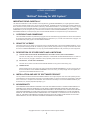 2
2
-
 3
3
-
 4
4
-
 5
5
-
 6
6
-
 7
7
-
 8
8
-
 9
9
-
 10
10
-
 11
11
-
 12
12
-
 13
13
-
 14
14
-
 15
15
-
 16
16
-
 17
17
-
 18
18
-
 19
19
-
 20
20
-
 21
21
-
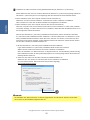 22
22
-
 23
23
-
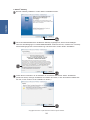 24
24
-
 25
25
-
 26
26
-
 27
27
-
 28
28
-
 29
29
-
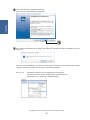 30
30
-
 31
31
-
 32
32
-
 33
33
-
 34
34
-
 35
35
-
 36
36
-
 37
37
-
 38
38
-
 39
39
-
 40
40
-
 41
41
-
 42
42
-
 43
43
-
 44
44
-
 45
45
-
 46
46
-
 47
47
-
 48
48
-
 49
49
-
 50
50
-
 51
51
-
 52
52
-
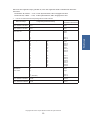 53
53
-
 54
54
-
 55
55
-
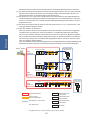 56
56
-
 57
57
-
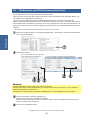 58
58
-
 59
59
-
 60
60
-
 61
61
-
 62
62
-
 63
63
-
 64
64
-
 65
65
-
 66
66
-
 67
67
-
 68
68
-
 69
69
-
 70
70
-
 71
71
-
 72
72
-
 73
73
-
 74
74
-
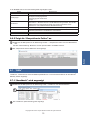 75
75
-
 76
76
-
 77
77
-
 78
78
-
 79
79
-
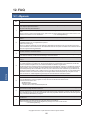 80
80
-
 81
81
-
 82
82
-
 83
83
-
 84
84
Verwandte Artikel
Andere Dokumente
-
iRiver U10 Benutzerhandbuch
-
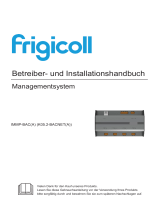 Kaysun BMS Controller K05.2-BACNET Benutzerhandbuch
Kaysun BMS Controller K05.2-BACNET Benutzerhandbuch
-
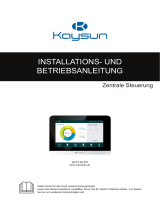 Kaysun Centralised Controller KCCT-64 IPS and KCCT-64 IPS Benutzerhandbuch
Kaysun Centralised Controller KCCT-64 IPS and KCCT-64 IPS Benutzerhandbuch
-
York VRF Smart Gateway Schnellstartanleitung
-
Panasonic CZ256ESMC2 Bedienungsanleitung
-
Panasonic CZ256ESMC2 Bedienungsanleitung
-
Panasonic CZ-CWEBC2 Bedienungsanleitung
-
Panasonic CZCWEBC2 Bedienungsanleitung
-
Panasonic CZ256ESMC3 Bedienungsanleitung
-
LG PACS5A000.ENCXLEU Benutzerhandbuch